Ретуширане мъжки портрет в Lightroom 4 # 2

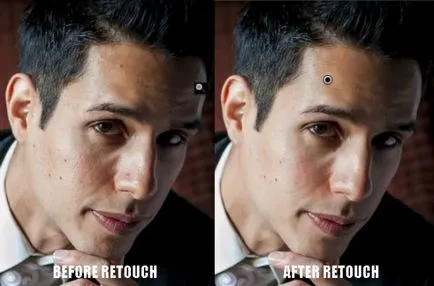
В първата част на тази статия, което направихме основен корекция на цветовете в съответствие с замислена начин. Направих го по-тъмни, по-драматично. Разбира се, цвета и стила, всичко това е доста субективно. Ретуширане е често срещана техника е по-малко субективно. В тази статия, ние ще използваме по-сложни техники, за да ретуширате laytrum.
Както споменах в предишната статия, laytrum може да бъде много ефективен инструмент за ретуширане. Въпреки, че инструментите и функциите в laytrum по-малко, отколкото в Photoshop, въпреки че в много случаи те са достатъчни. Ние също така се спести време за допълнителна обработка на Photoshop. В тази статия ще ви покажем как да се премахне кожни дефекти и омекотяват му текстура, с помощта на маска.
Използване на инструмента за премахване Spot
Най-често, този инструмент се използва за премахване на различни малки предмети, като прах върху сензора или непривлекателни детайлите на изображението. Разбира се, тя може да се използва за премахване на петна или дефекти по кожата. На лицето на този човек, не са много места, обаче, той има много лунички. Ние няма да се премахнат всички лунички, както е неговата отличителна черта. Имаме общо правило, когато става дума за премахване на дефекти. Ако искате да премахнете очевидните дефекти и петна - можете да го направите. Въпреки това, ние трябва да бъдем много внимателни, когато става дума за неща като лунички, бенки или други функции. Отстраняването на тези индивидуални черти, ще доведе до факта, че човек престава да бъде подобен на себе си, защото те го правят уникален. В тази снимка, ние ще премахне само няколко лунички и петна, които отвличат вниманието.
Ние правим това с помощта на инструмента на инструмента Spot Removal. натиснете "Q" на клавиатурата, или като го изберете от панела над основния лентата с инструменти. След това се увеличава изображението до 100%, просто kliknuvpo него. Настройка на размера на четката, така че тя е малко по-голям дефект, който искате да изтриете. След прилагане на инструмента втория кръг така laytrum ще се опитва да намери най-подходящата зона за избор на пиксела, което ще бъде заменен дефект. Ако тази област не е за вас, изберете друг чрез просто плъзгане кръг на мишката.
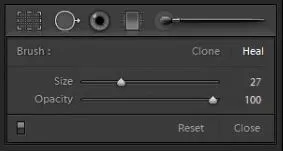
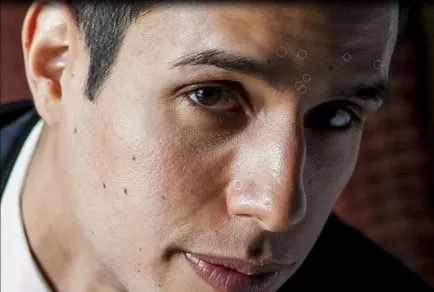
Решете за себе си това, което искате да отстрани недостатъците. Разбира се, дефектите като акне, които трябва да се отстранят, така или иначе. Ако клиентът има някои индивидуални черти, се откроява и разсейващи, не ги изтриете, разхлабете видимост. За да направите това, трябва само да коригирате плътността след прилагането на инструмента, за да получите най-омекотяващ ефект. Непрозрачност регулатор се намира на настройките на арматурното табло Spot инструмента за премахване.
Ето нашия имидж, след премахване на някои лунички. Имайте предвид, че ние оставихме петна по дясната буза и над веждите, защото те определят личността на човека.
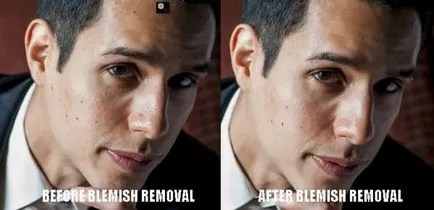
Използване на инструмента за приспособяване Четка за омекотяване на кожата
Сега ние прилагаме маската за да омекотите кожата. С портрети на хора, този ефект трябва да се използва възможно най-малко. Това е така, защото хората не искат да изглеждат така, сякаш те са на кожата на бебето, така че ние трябва да напуснат някои твърдост в портрета. За да създадете и приложите нашата маска, изберете инструмента за приспособяване четка. натискане на "К", или като го изберете от лентата с инструменти. Можете да върнете текущите настройки на четките, задръжте натиснат клавиша ALT на компютър или на Mac Options и кликнете върху думата Начално състояние на горния ляв ъгъл на панела.
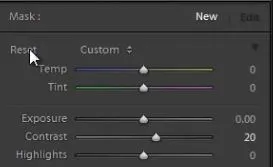
След това понижава стойностите яснота и рязкост. Това действа успокояващо, подобно на Gaussian Blur в Photoshop. За пореден път, че за мъжки портрети трябва да използвате минимално този ефект. Нека започнем с настройките на Яснота - 15 и рязкост - 15. Тези настройки могат да бъдат променяни по всяко време след прилагане на маската.
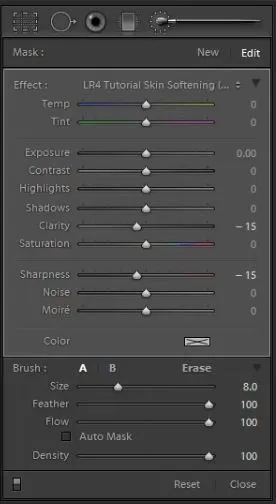
Сега регулирате размера на четката и рисува върху тези участъци на кожата за по-голям. За да покажете или скриете маска, натиснете "O". Маската ще бъде показано в червено.

След като сте боядисали маската, че е необходимо да се изясни нейното приложно поле. Можете да направите това, като задържите натиснат клавиша ALT на компютъра или на Mac от възможностите, а след това активирате Erase инструмент. тоест, четката ще носи маска. Избършете маската на веждите. очите и устните. Уверете се, че тези региони маска е изцяло отстранени, без пропуски, в противен случай портрета може да изглежда странно.

Може да забележите, че ние не се опита да направи точно и премахване на маската, защото ефектът е толкова слаба, че не е необходимо да се направи точна маска. Въпреки това, ако настройките за смекчаване на по-тежки, той трябва да се обърне внимание. Промяна на маската, кликнете върху "About" отново. Сега ние сме готови за премахване на дефекти и омекотяване на кожата. Натиснете бутона "", за да видите ефекта преди / след.
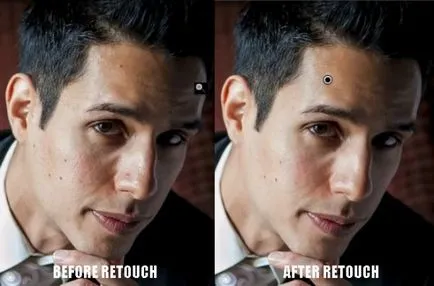
Останете на линия за третата част, в която ние ще работим за очите, както и увеличаване на детайла и остротата на косата и други части на изображението.